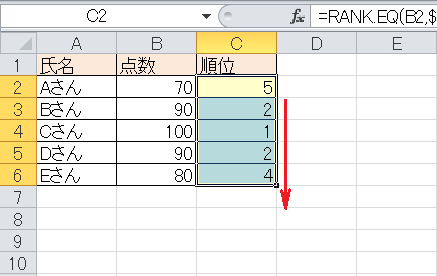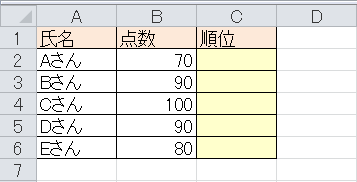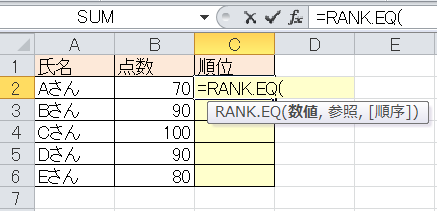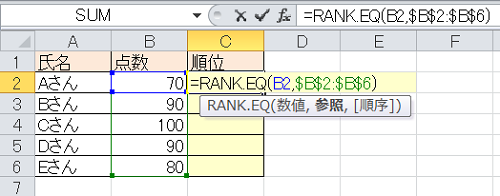エクセルでクラスのテストの結果を集計し、この結果を基にして順位をつけたい場合には、RANK.EQまたはRANK.AVG関数で行うことができます。
ここではエクセルの関数を使って順位を求めるための手順について説明します。
エクセル関数で順位を求める方法
あるクラスの国語のテスト結果を集計した一覧表があるとします。このテストの点数について点数の隣の列に点数の高い方から1、2、3と順位を表示させますが、以下ではエクセルの関数RANK.EQを使う場合を例にして手順の説明をします。
1.表の確認をする
以下の図のようのB列に国語のテストの点数が記載されており、順位を隣のC列に表示するものとします。
2.関数を入力する
C2セルを選択し
=RANK.EQ(数値,参照)
を入力します。
3.数値と参照範囲を指定する
以下の図のように数値の部分に「B2」を指定し、参照の部分に「$B$2:$B$6」と絶対参照で入力します。
4.関数をコピーする
C2セルを選択しオートフィルを使って下方向にコピーします。
手順についての説明は以上となります。
BさんとDさんが同じ点数ですが、RANK.EQの場合は2位と3位のより上位である2位が表示されますが、RANK.AVGでは平均である2.5が表示されます。
また、RANKはエクセル2007以前の互換関数でRANK.EQと同様の結果になります。
まとめ
エクセル関数で順位を求める方法
- 表の確認をする
- 関数を入力する
- 数値と参照範囲を指定する
- 関数をコピーする